|
如果你的Mac运行速度变慢,很有可能是因为RAM内存被过度占用了。本文将向Mac用户,尤其是小白用户归纳一些常见的Mac内存清理方法。通过释放RAM内存,你将会看到自己Mac的运行速度有显著提升。 你的Mac运行速度是否变得慢到让人抓狂?打开的应用程序经常出现卡顿?你是否经常看到“系统的应用程序内存不足”的提示消息?所有这些状况都可能是因为Mac电脑的RAM内存被使用过度占用。本文将向Mac用户,尤其是小白用户归纳一些常见的Mac内存清理方法。通过释放RAM内存,你将会看到自己Mac的运行速度有显著提升。 首先,在介绍如何进行Mac内存清理之前,我们来解答一些用户可能感到好奇的一个疑问:什么是RAM内存?解答了这个问题后,我们再来介绍如何清理Mac电脑的内存,以及一些帮助你清理或优化Mac内存的有用技巧。 什么是RAM内存?先快速科普一下什么是内存。计算机内存,英文缩写为RAM,含义是“随机存取存储器”。内存为电脑正在运行的任务和过程提供存储。内存与Mac电脑的磁盘存储空间的区别在于,内存能让Mac运行应用程序时速度更快,因此Mac旨在将某些内容保留在内存中,以加快处理速度。 目前,8GB内存仍然是苹果电脑的主流配置,也是许多用户购买Mac时的选择,不过一些较早的机型仅具有4GB 的内存。如果你不运行需要大量内存的应用程序和游戏,其实8GB应该够日常使用的。 但是,有些设计不良的网页和应用程序可能会导致内存被大量占用,所以,即使是用来做最简单日常使用的Mac用户,也有可能遇到RAM内存不足的情况,从而导致卡顿和系统崩溃等烦恼。 下面我们将介绍一些在Mac上常见的清理内存占用的方法:1. 重启Mac重新启动电脑是释放内存的最简单方法。在大多数情况下,它的确可以解决Mac内存不足的问题。 当Mac重启时,它将清空内存以及所有正在使用的缓存。因此,一般情况下,重启后的Mac运行起来相对会更加流畅。 但是,还是会出现很多不方便重启的情况。也许你运行的应用程序或系统已经卡住,而重启会导致丢失某些未保存的数据;也许重启后要重新打开多个应用程序会让你觉得很繁琐,或者你的某个应用程序正在进行不能被中断的任务,例如无法断点续传的文件已经下载到80%了。 如果你不想重启Mac,要清理释放内存该怎么做呢?请继续往下阅读。 2. 使用专业的内存清理工具使用第三方清理工具,可以让你更好的管理Mac的内存使用情况,尤其是那些经常需要同时运行多个应用程序或电脑内存配置相对较低的用户。这种情况下,使用第三方清理工具,会更方便,更省力——不必再每次出现卡顿或内存不足的时候就得重启Mac了。
目前有很多款第三方清理应用程序,比较受Mac用户欢迎的是CleanMyMac X, 其功能比较完善,包括释放内存、一键智能扫描垃圾和缓存文件、清理磁盘空间、卸载流氓软件等等,大家可以免费下载来试试。

那么,如何使用这款应用程序来精准地解决内存问题呢?该应用程序中有一个名为“释放RAM”的工具。这就是你所需要的。具体步骤如下: - 下载CleanMyMac X(可从此处获得免费版本)
- 打开程序,然后单击左侧菜单中的“维护”模块
- 现在,找到“释放RAM”按钮
这个工具可以让你的Mac在你需要时快速地腾出内存。例如,当你需要解冻某些应用程序被卡住的问题时。 3. 更新macOS由于内存不足问题有时可能也与macOS已知的系统问题有关。因此,最好记得定期检查自己的Mac是否运行的是最新版本的系统。如果不是,则应在必要时进行更新。一般来说,系统更新会解决掉一些bug,这也会让Mac的内存使用情况得到优化。 4. 查看“活动监视器”当Mac速度变慢或应用程序卡住时,有经验的用户可能最先想到的是检查Mac自带的应用程序“活动监视器”。 你可以在“实用工具”中找到它,也可以在Spotlight聚焦搜索中输入“活动监视器”(按Command +空格以打开Spotlight聚焦搜索窗口)。 你可以在“活动监视器”中查看内存的使用量,从而帮助你确定是否有特定的应用程序正在消耗了过多的资源。 你可以看到有关每个进程和应用程序的详细信息,例如内存占用量、线程数等等。在这些列下方,您会看到一个内存压力图,以及有关“物理内存”、“已使用内存”、“已缓存文件”和“已使用的交换”等数据。旁边还列出了 “应用内存”、“联动内存”和“被压缩”等信息。 活动监视器所列出的这些内存信息相对比较专业,有经验的Mac用户可以通过这些数据来管理内存,而对Mac小白用户来说使用起来就不是那么友好了。 5. 关闭不用的应用程序即使不查看活动监视器,快速浏览一下程序坞也会发现一些暂时不再需要使用的应用程序,此时就可以关闭这些程序,从而释放了一些内存资源。在查看程序坞时,你会注意到某些应用程序的图标下方有一个点,这表示的是应用程序处于打开状态。
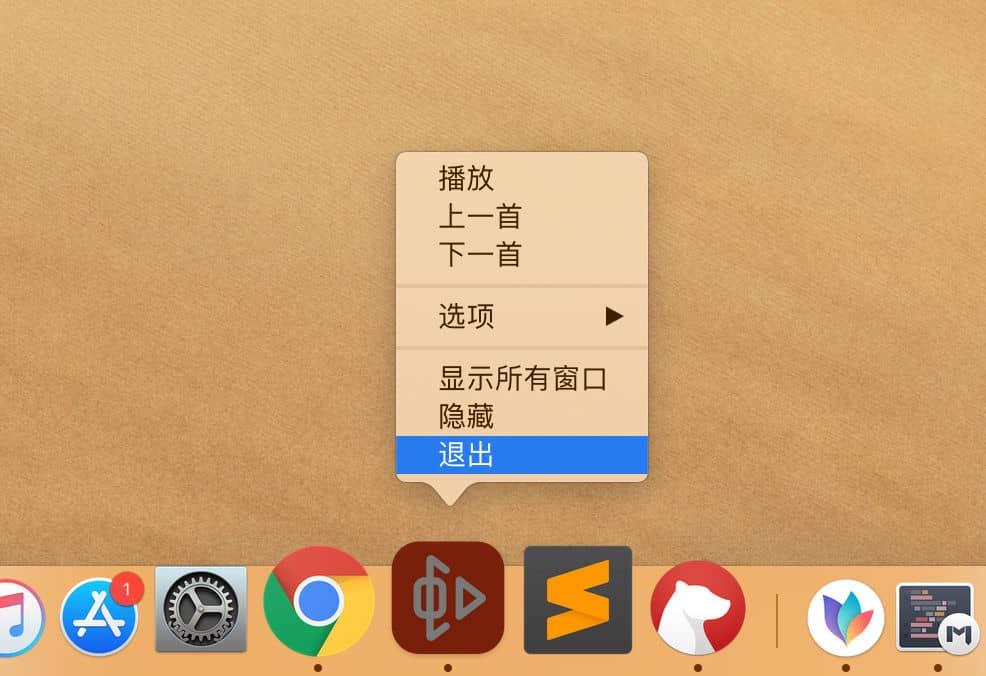 要手动退出打开的应用程序,在程序坞上用鼠标右键点击它的图标,在弹出的菜单中选择“退出”即可。
6. 阻止非必要的应用程序自动启动在后台偷偷运行的应用程序也会占用RAM内存资源。即使你从未打开过这些应用程序,你也会发现这些应用程序仍然在后台运行着。这可以是因为你的Mac启动项中包含了这些应用程序,这意味着它们在你启动Mac时将自动运行。 那么,如何阻止非必要的应用程序自动启动呢?方法如下: - 打开系统偏好设置
- 单击“用户与群组”
- 单击“登录项”选项卡
- 在这里,你会看到一系列应用程序,它们将在每次启动Mac时自动运行
- 如果认为有哪个应用程序你认为是非必要自动运行的,则在列表中选中它,然后单击(-)按钮
以上就是Mac清理内存的常见方法。对于动手能力不强或刚刚开始使用Mac的用户,我们认为最好的解决方案还是选择使用专业的第三方内存清理工具。最后要提醒的是,选择第三方应用程序,记得选择像CleanMyMac X 这类已经获得Apple认证的软件。使用未经认证的软件可能会带来不必要的风险。 - https://www.cleanmymac.cn/
|